Bạn cần nhập phi và các ký tự đặc biệt khác trong Excel nhưng không biết làm thế nào? Vậy hãy tham khảo biểu tượng phi trong Excel, cách nhập ký tự phi và các ký tự đặc biệt khác trong Excel dưới đây.
Ký hiệu Phi trong Excel:
Phím tắt để nhập phi trong Excel: Alt + 237; Tổ hợp phím + 232; Alt + 0216; Tổ hợp phím + 0248
Nếu muốn nhập các ký tự đặc biệt khác trong Excel, mời bạn tham khảo 2 cách nhập ký tự đặc biệt dưới đây:
1. Chèn các ký tự đặc biệt bằng cách chọn Insert -> Symbol.
Bước 1: Trên file Excel mà bạn muốn chèn ký hiệu phi hay các ký tự đặc biệt khác, hãy chọn ô muốn chèn rồi chọn tab Insert.
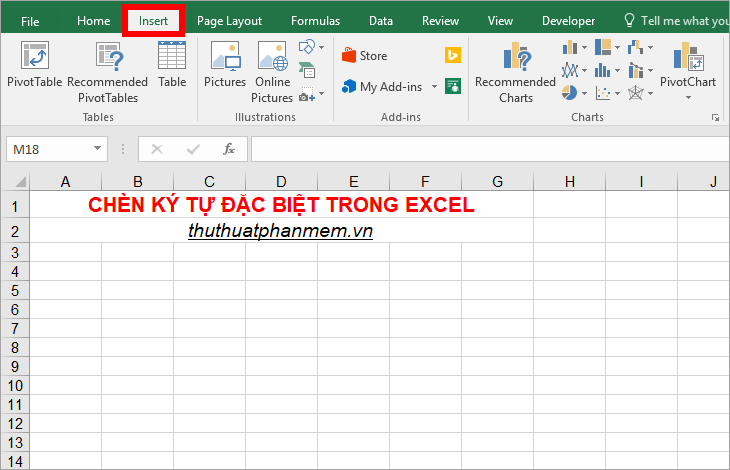
Bước 2: Trong phần Ký hiệu, chọn Ký hiệu.
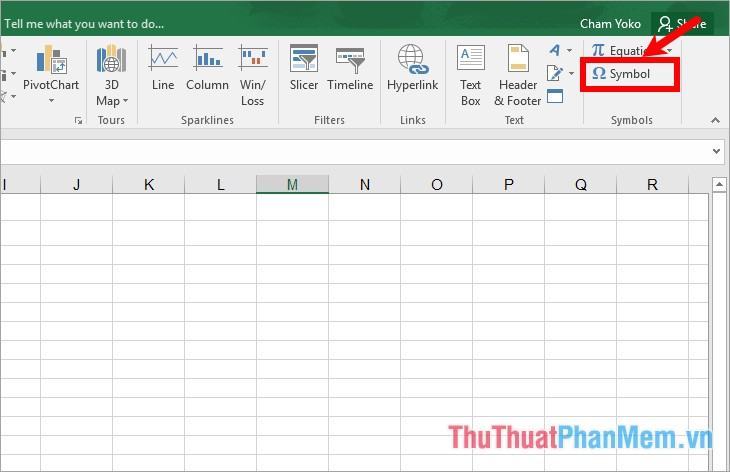
Bước 3: Trên cửa sổ Symbol, tại thẻ Symbols, bạn có thể chọn ký tự muốn chèn, ví dụ chọn ký hiệu phi rồi chọn Insert.
Lưu ý: Mỗi lần bạn chọn Chèn, một ký tự đặc biệt sẽ được chèn vào.
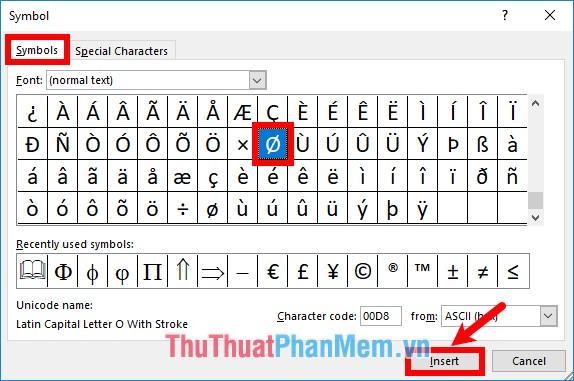
Bạn có thể chọn trong phần Font các phông chữ như Wingdings, Wingdings 2, Wimgdings 3 để có các ký tự đặc biệt rất đẹp.
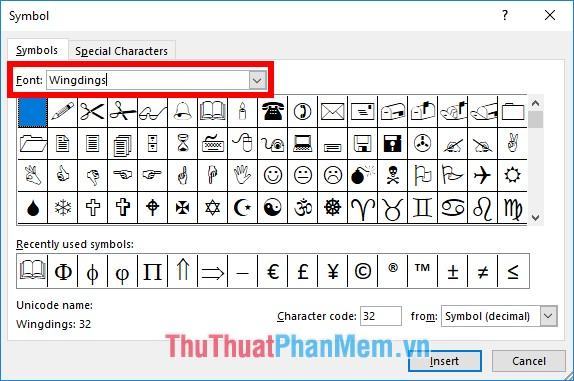
Chọn tab Ký tự đặc biệt để chèn một số ký tự đặc biệt khác mà bạn muốn.
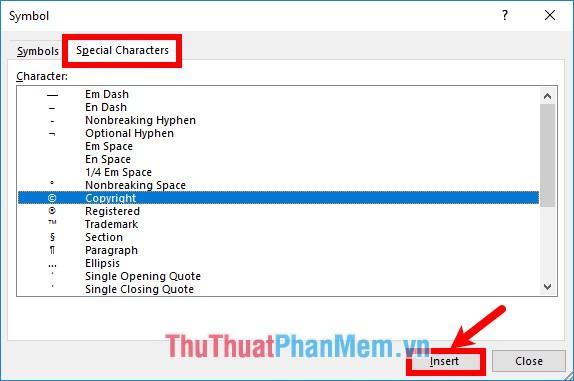
Chèn xong chọn Close để đóng cửa sổ Symbol.
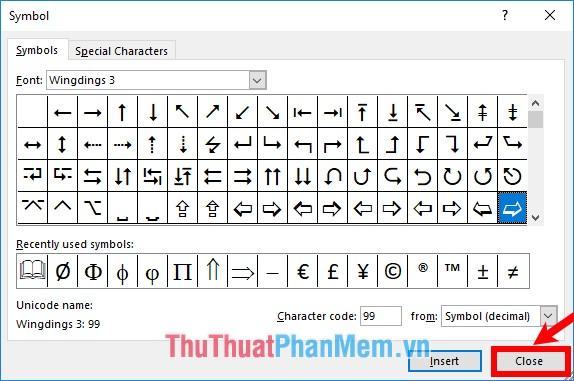
Các ký tự bạn chèn sẽ được hiển thị trong ô bạn đã chọn.
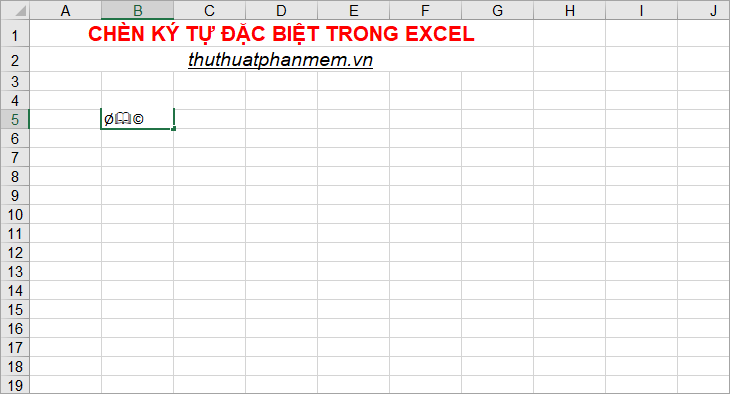
2. Chèn ký tự đặc biệt bằng phím tắt
Dưới đây là bảng tổng hợp phím tắt cho các ký tự đặc biệt cần thêm vào Excel, bạn có thể lưu lại hoặc ghi nhớ các phím tắt cho các ký tự mà mình thường xuyên phải chèn.
Ghi chú:
- Bạn sử dụng các phím số trên bàn phím số và cần bật Num Lock, các phím số trên các chữ cái có thể không hoạt động như mong muốn.
- Cách bấm tổ hợp phím tắt như sau: nhấn giữ phím Alt và bấm lần lượt các số trong Code theo danh sách bên dưới.

Danh sách tổ hợp phím tắt của các ký tự đặc biệt trong Excel
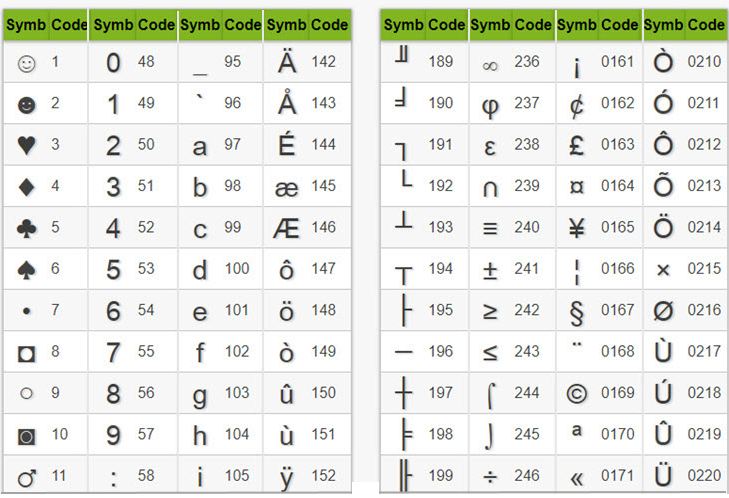
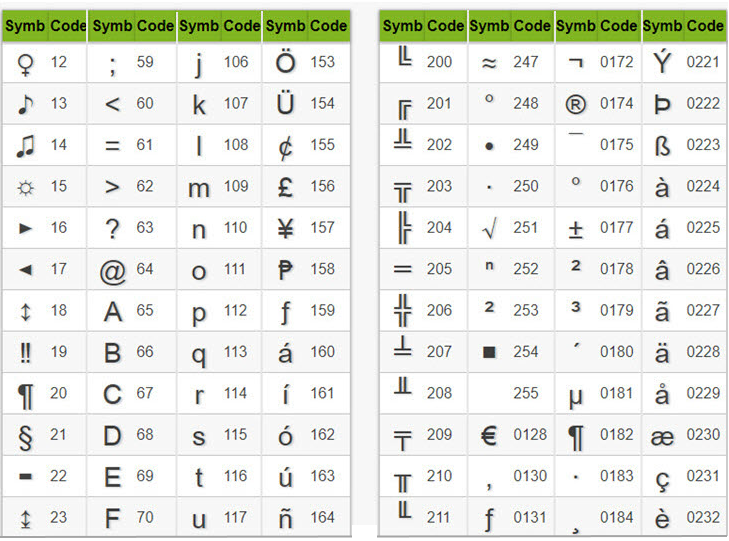
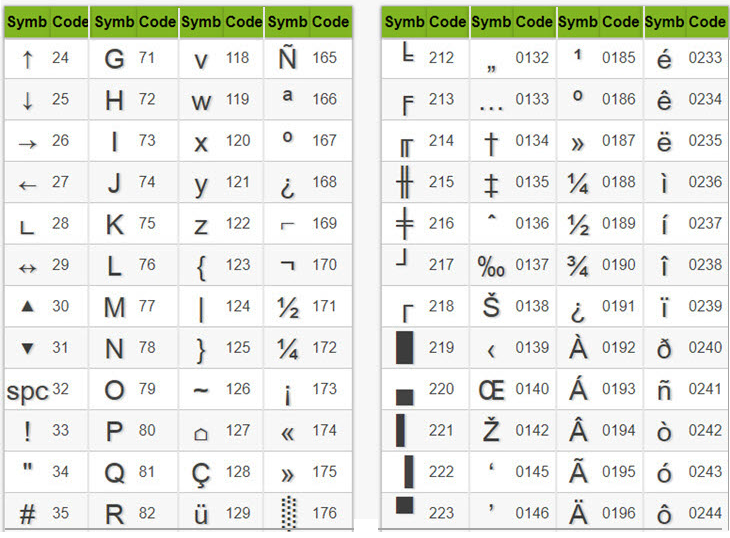
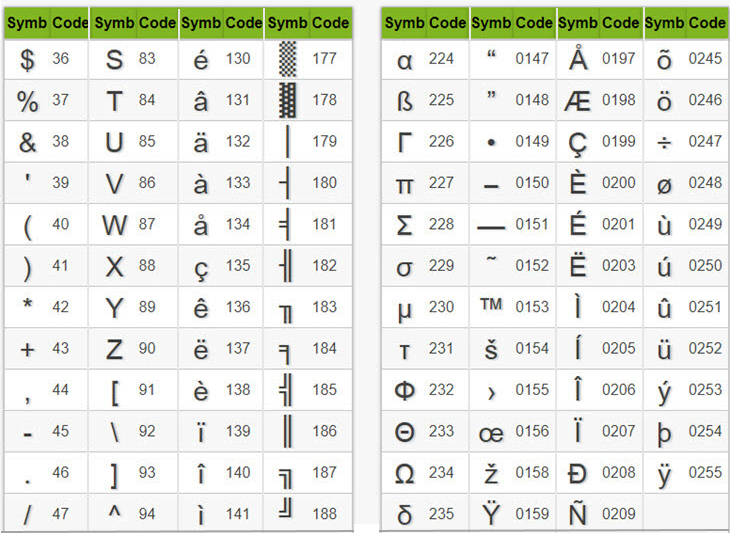
Trên đây bài viết đã hướng dẫn các bạn 2 cách nhập ký tự đặc biệt trong Excel. Bạn có thể chèn các ký tự đặc biệt bằng cách thông thường chọn Insert -> Symbol hoặc để thao tác nhanh hơn, hãy ghi nhớ các tổ hợp phím tắt tương ứng với các ký tự đặc biệt mà bạn thường phải nhập. Excel để sử dụng. Chúc may mắn!
Bạn thấy bài viết Kí hiệu phi trong excel, cách nhập ký hiệu phi và các ký tự đặc biệt khác trong Excel có đáp ướng đươc vấn đề bạn tìm hiểu không?, nếu không hãy comment góp ý thêm về Kí hiệu phi trong excel, cách nhập ký hiệu phi và các ký tự đặc biệt khác trong Excel bên dưới để vietabinhdinh.edu.vn có thể thay đổi & cải thiện nội dung tốt hơn cho các bạn nhé! Cám ơn bạn đã ghé thăm Website: vietabinhdinh.edu.vn
Nhớ để nguồn bài viết này: Kí hiệu phi trong excel, cách nhập ký hiệu phi và các ký tự đặc biệt khác trong Excel của website vietabinhdinh.edu.vn
Chuyên mục: Kiến thức chung
Tóp 10 Kí hiệu phi trong excel, cách nhập ký hiệu phi và các ký tự đặc biệt khác trong Excel
#Kí #hiệu #phi #trong #excel #cách #nhập #ký #hiệu #phi #và #các #ký #tự #đặc #biệt #khác #trong #Excel
Video Kí hiệu phi trong excel, cách nhập ký hiệu phi và các ký tự đặc biệt khác trong Excel
Hình Ảnh Kí hiệu phi trong excel, cách nhập ký hiệu phi và các ký tự đặc biệt khác trong Excel
#Kí #hiệu #phi #trong #excel #cách #nhập #ký #hiệu #phi #và #các #ký #tự #đặc #biệt #khác #trong #Excel
Tin tức Kí hiệu phi trong excel, cách nhập ký hiệu phi và các ký tự đặc biệt khác trong Excel
#Kí #hiệu #phi #trong #excel #cách #nhập #ký #hiệu #phi #và #các #ký #tự #đặc #biệt #khác #trong #Excel
Review Kí hiệu phi trong excel, cách nhập ký hiệu phi và các ký tự đặc biệt khác trong Excel
#Kí #hiệu #phi #trong #excel #cách #nhập #ký #hiệu #phi #và #các #ký #tự #đặc #biệt #khác #trong #Excel
Tham khảo Kí hiệu phi trong excel, cách nhập ký hiệu phi và các ký tự đặc biệt khác trong Excel
#Kí #hiệu #phi #trong #excel #cách #nhập #ký #hiệu #phi #và #các #ký #tự #đặc #biệt #khác #trong #Excel
Mới nhất Kí hiệu phi trong excel, cách nhập ký hiệu phi và các ký tự đặc biệt khác trong Excel
#Kí #hiệu #phi #trong #excel #cách #nhập #ký #hiệu #phi #và #các #ký #tự #đặc #biệt #khác #trong #Excel
Hướng dẫn Kí hiệu phi trong excel, cách nhập ký hiệu phi và các ký tự đặc biệt khác trong Excel
#Kí #hiệu #phi #trong #excel #cách #nhập #ký #hiệu #phi #và #các #ký #tự #đặc #biệt #khác #trong #Excel